Comment afficher le mot de passe Wi-Fi avec un iPhone
Le mot de passe Wi-Fi, cette longue chaîne de lettres et de chiffres, voire de caractères spéciaux. Différents des uns des autres, chaque fournisseur d’accès internet (FAI) à sa façon de le penser. Ils ont cependant un point commun : on ne les retient pas. Alors quand un nouvel appareil connecté arrive chez vous… il faut ce fameux mot de passe. Il y a les patients, ceux qui vont se mettre à 4 pattes près de la box pour le retrouver. Il y a ceux qui ont tout prévu, ils l’ont noté quelque part sur leur téléphone prêt à l’envoyer au nouveau venu pour faire un copier-coller. Et il y a les autres. Un oubli, une perte de mot de passe Wi-Fi, une flemme de s’accroupir près de la box : le drame. Comment afficher le mot de passe Wi-Fi avec un iPhone?
Le drame s’arrête maintenant. Ce mot de passe se retrouve facilement, surtout si un de vos appareils y est connecté.
Afficher le mot de passe Wi-Fi avec les paramètres du routeur
Trouver un mot de passe Wi-Fi grâce au routeur peut s’effectuer avec un ordinateur, une tablette, un smartphone du moment qu’il soit connecté au réseau.
Un routeur, c’est l’équivalent d’une box. Le but de la box est de propager internet. Un routeur, au sens plus large, est un réseau Wi-Fi. Cela peut être internet (livebox, freebox, etc.), des disques durs (comme la Time Capsule) etc.
Chaque routeur est différent, mais la logique reste la même. Avec un appareil connecté au routeur :
- Ouvrez un navigateur et entrez l’adresse IP
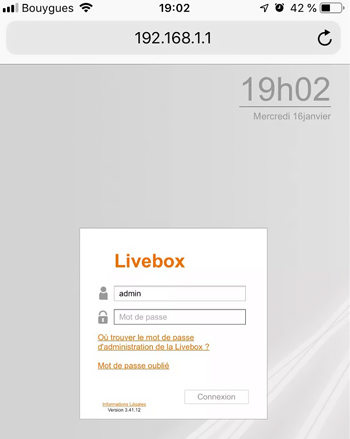
OU
- Ouvrez l’application de votre box
- Identifiez-vous
- Trouvez le menu « Sans fil » ou « Wi-Fi »
Pour certaines box, le mot de passe Wi-Fi ne pourra se trouver que dans l’application. Chaque interface de routeur étant différente, il vous faudra chercher dans les différents menus. N’hésitez pas à naviguer dans les menus, vous n’effectuerez aucun changement qui perturberait votre box. Vous allez voir le mot de passe Wi-Fi s’afficher.
Tips : Comment trouver l’adresse IP ?
Sur votre iPhone :
- Ouvrez les réglages
- « Wi-Fi »
- Appuyez sur le « i » du réseau Wi-Fi, vous devez y être connecté
- Dans la première partie, « ADRESSE IPV4 », notez l’adresse du « Routeur » ou appuyez longtemps pour le copier
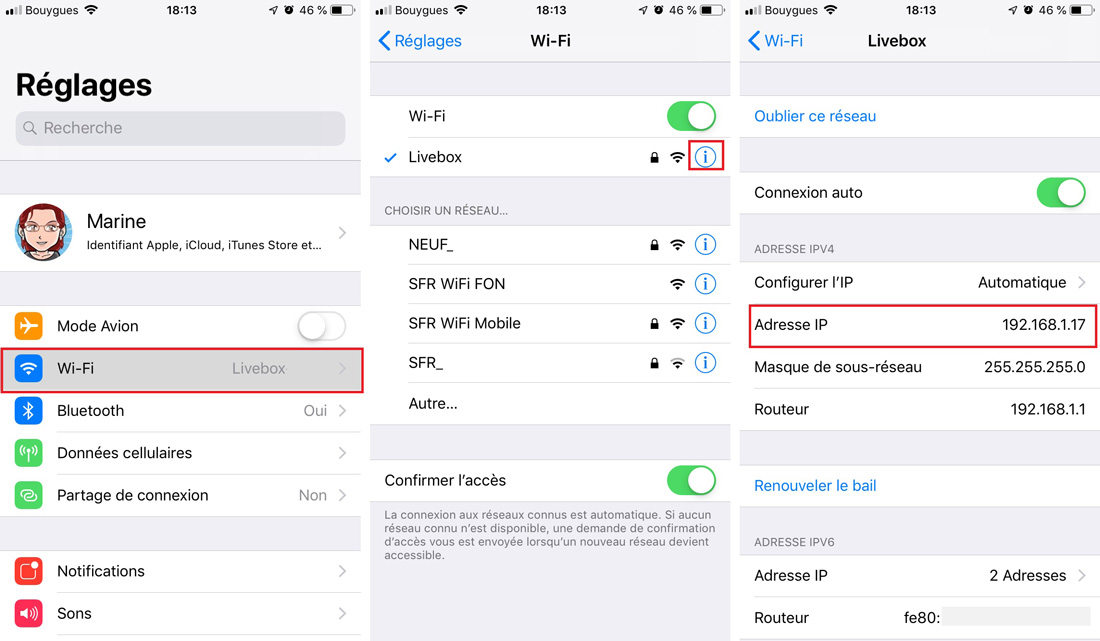
Ne pas confondre l’adresse du « Routeur » avec l’« Adresse IP »
Afficher le mot de passe wifi iPhone sur Mac avec le trousseau iCloud
Votre iPhone n’est pas connecté au réseau Wi-Fi ? Prenez votre Mac, vous pourrez retrouver ce mot de passe rapidement. À condition qu’il y soit connecté bien sûr.
1. Pour cela, le trousseau iCloud est nécessaire. Comment le trouver ? 2 façons :
a. La méthode rapide : tapez « trousseau d’accès » dans spotlight

b. La méthode classique :
- Ouvrez le Finder
- Dans le menu du dessus, cliquez sur « Aller »
- « Utilitaires »
- « Trousseaux d’accès »
- Dans le menu de gauche « iCloud » ( Cette option est facultative. Vous pouvez entrer, dans la barre de recherche en haut à droite le nom de votre routeur. Ce même nom qui apparait lorsque vous le cherchez dans votre réseau Wi-Fi. )
2. Cherchez et trouvez votre routeur
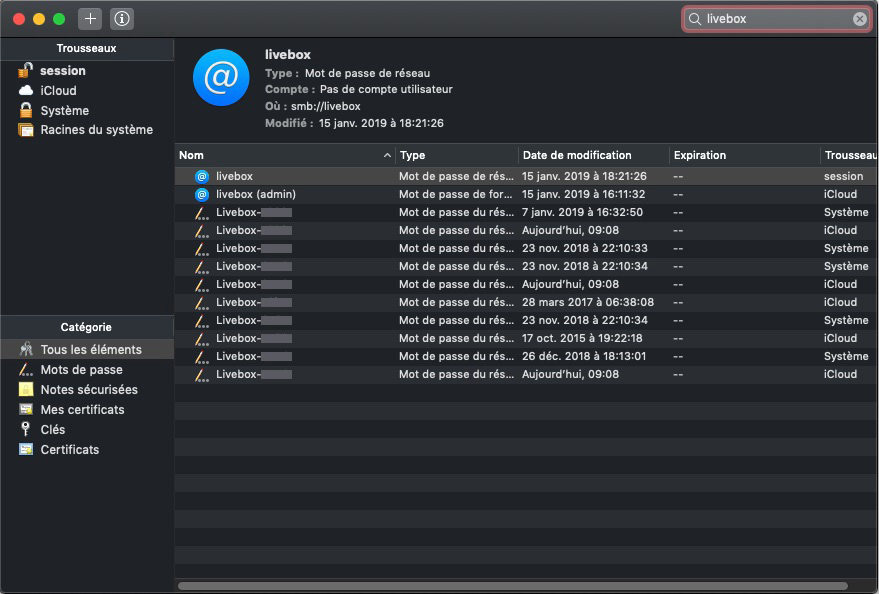
3. Double-cliquez sur votre routeur
4. Cochez « Afficher le mot de passe »
5. Insérez le mot de passe que vous utilisez pour ouvrir votre session d’ordinateur
6. Le mot de passe Wi-Fi va apparaitre
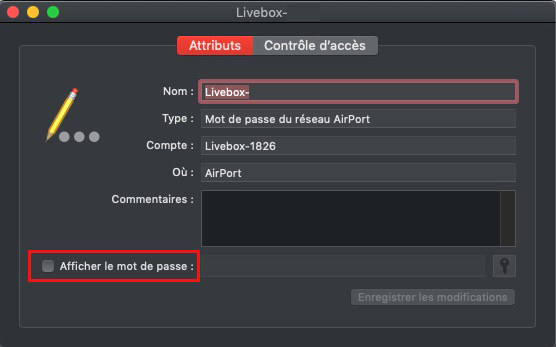
Ceci est possible si vous avez activé le trousseau iCloud et ainsi les différents mots de passe vont se synchroniser avec vos appareils Apple.
Tips : Comment activer le trousseau iCloud ? Sur un appareil iOS :
- Ouvrez « Réglages »
- Sélectionnez votre identifiant Apple
- « iCloud »
- Descendez un peu et vous trouverez « Trousseau »
- Activez « Trousseau iCloud »
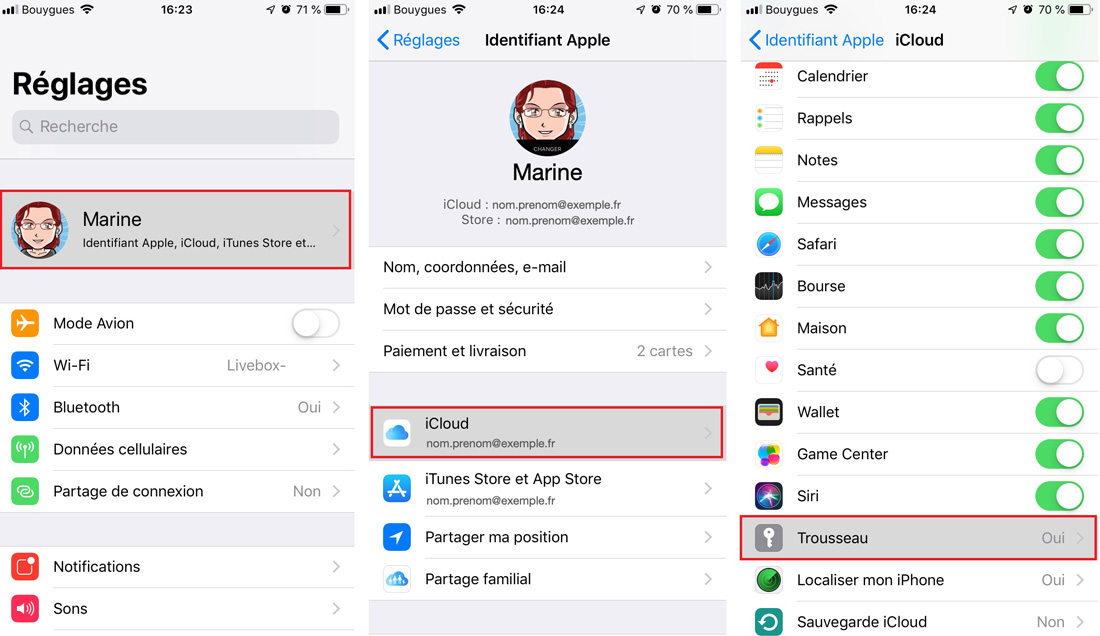
Sur macOS :
- Ouvrez « Préférences Système »
- « iCloud »
- En descendant, vous trouverez également « Trousseau » qu’il vous faudra cocher
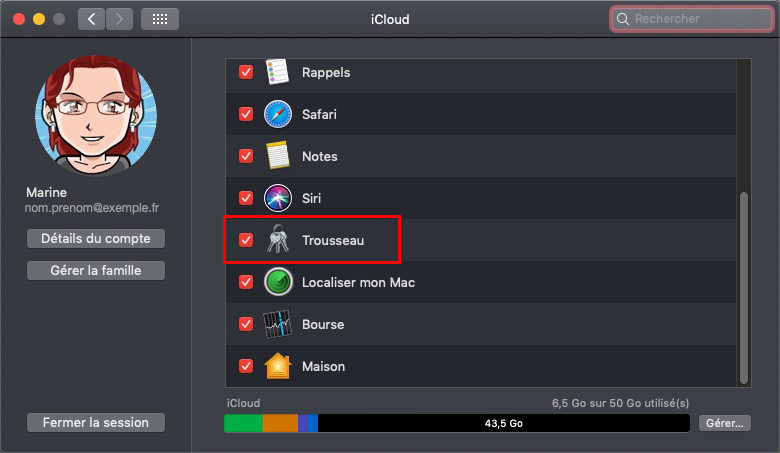
4uKey - Password Manager : afficher le mot de passe Wi-Fi iPhone sans jailbreak
Vous n’avez pas un Mac ? Tenorshare 4uKey - Password Manager (Anciennement 4MeKey) est capable de récupérer les mots de passe de votre iPhone sur PC Windows.
Avant de commencer l’explication, rassurez-vous. Toutes les données détectées par 4uKey - Password Manager sont directement enregistrées sur votre ordinateur. La détection des mots de passe et le transfert s’effectuent en local et aucun serveur n’a accès à vos données.
1. Ouvrez Tenorshare 4uKey - Password Manager
2. Branchez votre iPhone à l’ordinateur
3. Cliquez sur « Lancer l’analyse », si vous sauvegardez votre iPhone en chiffrant vos données, ce mot de passe vous sera demandé
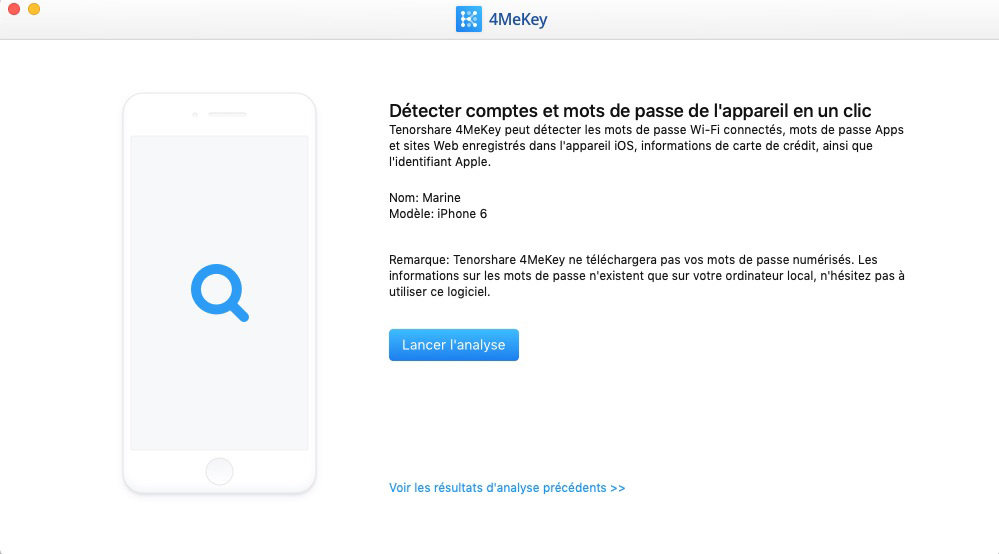
4. À ce moment, vous devrez patienter, sans déconnecter votre iPhone, le temps que l’analyse s’effectue. Une fois l’analyse terminée, vous pouvez apercevoir, dans le 1er onglet, les comptes Wi-Fi auxquels vous vous êtes connectés.
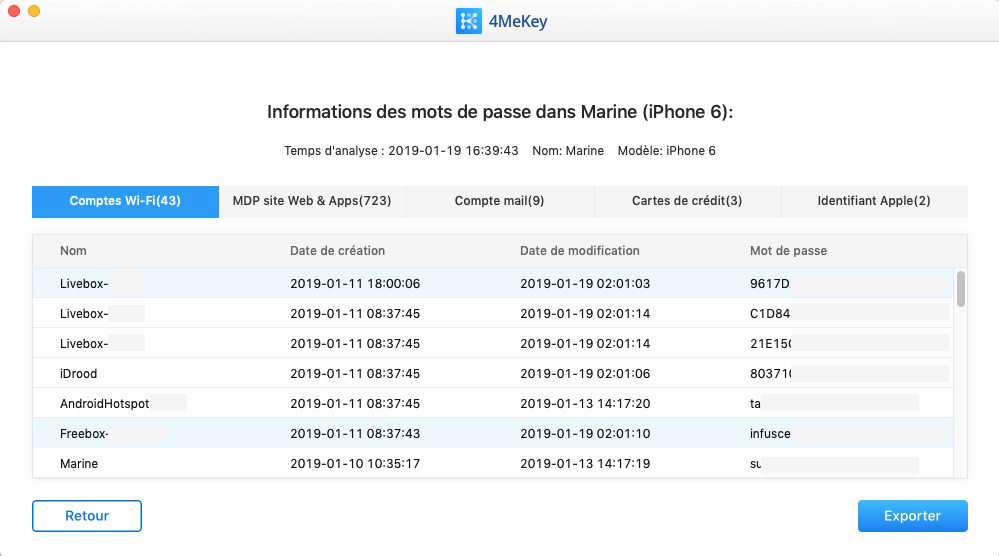
5. Vous pouvez les exporter dans différents formats CSV pour être compatible avec d’autres logiciels.
Sachez que la phase d’exportation n’est pas obligatoire. Si l’affichage de votre mot de passe Wi-Fi suffit, vous pouvez vous arrêter là. Sinon :
- Cliquez sur « Exporter »
- Choisissez votre format
- Définissez l’emplacement
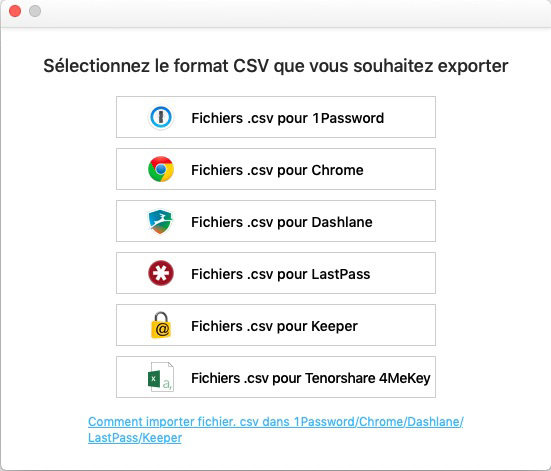
Autres fonctionnalités de Tenorshare 4uKey - Password Manager
Tenorshare 4uKey - Password Manager ne se limite pas à trouver vos identifiants des comptes Wi-Fi. Il est également en capacité de trouver les identifiants des différents sites web et applications (dont vos identifiants de compte e-mail), vos cartes de crédit et vos identifiants Apple.
Pour lancer l’analyse de ces mots de passe, il faut que votre iPhone soit déverrouillé et que vous entriez le mot de passe pour déchiffrer votre sauvegarde, si vous ne vous en souvenez plus, cet article pourra vous aider : Comment retrouver le mot de passe sauvegarde chiffrée iPhone
Il offre un large panel de mots de passe à retrouver. C’est un bon moyen de transmettre vos mots de passe d’iPhone vers votre Mac/PC sans passer par un serveur. Plus simplement, une sécurité pour sauvegarder vos mots de passe.
Afficher son mot de passe Wi-Fi
Jailbreaker votre iPhone n’est pas la solution à tout et certainement pas pour retrouver un mot de passe Wi-Fi. Si aucun appareil n’est connecté au réseau Wi-Fi, pour retrouver le mot de passe, ou si trouver l’adresse IP est compliqué, utilisez Tenorshare 4uKey - Password Manager. Peu importe l’origine du mot de passe, 4uKey - Password Manager l’exportera de votre iPhone vers votre Mac. Le tout, localement.
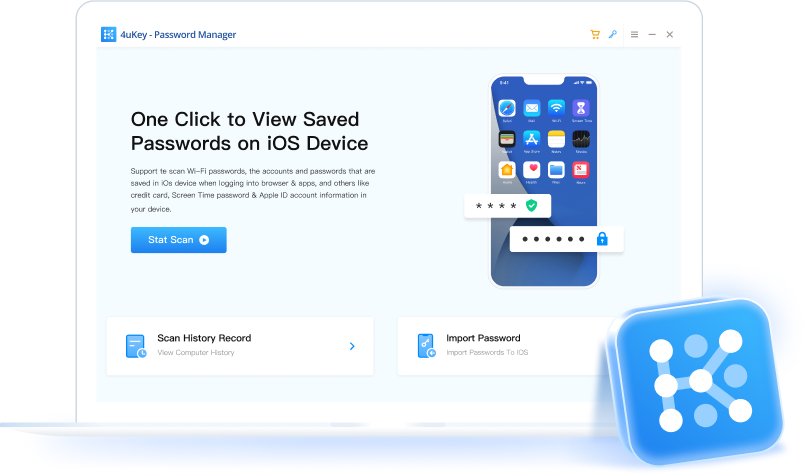

4uKey Password Manager - Gestionnaire de mots de passe iOS N°1
- Retrouver facilement les mots de passe enregistrés pour les applications, sites web, Wi-Fi, mails, identifiants Apple et cartes de crédit sur iPhone/iPad.
- Gérer, importer ou transférer vos mots de passe vers des gestionnaires iOS tels que 1Password en un seul clic.
Partagez votre opinion
puis rédigez votre avis










Par Chloé Blanchet
2025-12-02 / MDP sous iOS